SAP HANAデータベースのバックアップ
 変更を提案
変更を提案


どのリソース グループにもまだ含まれていないリソースは、[Resources]ページからバックアップすることができます。
-
バックアップ ポリシーを作成しておく必要があります。
-
セカンダリ ストレージとのSnapMirror関係を持つリソースをバックアップする場合は、ストレージ ユーザーに割り当てられたONTAPロールに「
snapmirror all」権限が含まれている必要があります。ただし、「vsadmin」ロールを使用している場合は、「snapmirror all」権限は必要ありません。 -
Snapshotコピーベースのバックアップ処理の場合は、すべてのテナント データベースが有効でアクティブであることを確認してください。
-
SAP HANAシステム レプリケーションのバックアップを作成するには、SAP HANAシステムのすべてのリソースを1つのリソース グループに追加することを推奨します。これにより、テイクオーバー / フェイルバック モードでのシームレスなバックアップが保証されます。
-
1つ以上のテナントデータベースがダウンしているときにファイルベースのバックアップを作成する場合は、HANAプロパティファイルでALLOW_FILE_BASED_BACKUP_IFINACTIVE_TENANTS_PRESENTパラメータを*YES*に設定します。 `Set-SmConfigSettings`コマンドレット。
コマンドレットで使用できるパラメータとその説明に関する情報は、Get-Help command_name を実行することで取得できます。あるいは、 "SnapCenterソフトウェア コマンドレット リファレンス ガイド"
-
休止、Snapshot、および休止解除の処理を実行するプリコマンドとポストコマンドの場合は、プラグイン ホストで次のパスから使用できるコマンド リストにコマンドがあるかどうかを確認する必要があります。
-
Windows ホスト上のデフォルトの場所: C:\Program Files\ NetApp\ SnapCenter\Snapcenter Plug-in Creator\etc\allowed_commands.config
-
Linux ホスト上のデフォルトの場所: /opt/ NetApp/snapcenter/scc/etc/allowed_commands.config
-

|
コマンドがコマンド リストに存在しない場合、処理は失敗します。 |
-
左側のナビゲーション ペインで [リソース] を選択し、リストから適切なプラグインを選択します。
-
リソース ページで、リソース タイプに基づいて 表示 ドロップダウン リストからリソースをフィルターします。
を選択
 、ホスト名とリソース タイプを選択して、リソースをフィルターします。次に選択できます
、ホスト名とリソース タイプを選択して、リソースをフィルターします。次に選択できます フィルター パネルを閉じます。
フィルター パネルを閉じます。 -
バックアップするリソースを選択します。
-
[リソース] ページで、[スナップショット コピーにカスタム名形式を使用する] を選択し、スナップショット名に使用するカスタム名形式を入力します。
たとえば、customtext_policy_hostname または resource_hostname です。デフォルトでは、Snapshotの名前の後ろにタイムスタンプが付加されます。
-
[Application Settings]ページで、次の操作を実行します。
-
追加のバックアップ オプションを設定するには、[バックアップ] 矢印を選択します。
必要に応じて、整合グループのバックアップを有効にし、次の操作を実行します。
フィールド 操作 Afford time to wait for "Consistency Group Snapshot" operation to complete
スナップショット操作が完了するまでの待機時間を指定するには、「緊急」、または「中」、または「緩和」を選択します。[Urgent]は5秒、[Medium]は7秒、[Relaxed]は20秒です。
Disable WAFL Sync
WAFL整合ポイントを強制しない場合はオンにします。
-
*スクリプト*矢印を選択して、静止、スナップショット、および静止解除操作の事前および事後コマンドを実行します。
バックアップ処理を終了する前のプリコマンドも実行できます。プリスクリプトとポストスクリプトはSnapCenter Serverで実行されます。
-
カスタム構成矢印を選択し、このリソースを使用するすべてのジョブに必要なカスタム値のペアを入力します。
-
スナップショット コピー ツール 矢印を選択して、スナップショットを作成するツールを選択します。
あなたが望むなら… 操作 SnapCenterでストレージ レベルのSnapshotを作成する
-
ファイル システムの整合性のないSnapCenter * を選択します。
SnapCenterでPlug-in for Windowsを使用してファイルシステムを整合性のある状態にしてからSnapshotを作成する
-
ファイル システムの一貫性を備えたSnapCenter * を選択します。
Snapshotを作成するためのコマンドを入力する
*その他*を選択し、スナップショットを作成するコマンドを入力します。
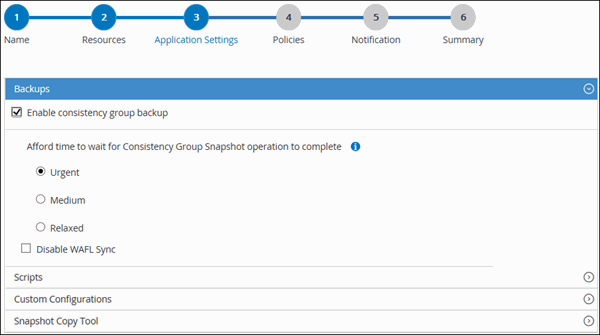
-
-
-
[Policies]ページで、次の手順を実行します。
-
ドロップダウン リストから1つ以上のポリシーを選択します。
をクリックしてポリシーを作成することもできます  。
。
[Configure schedules for selected policies]セクションに、選択したポリシーがリストされます。
-
を選択
 スケジュールを構成するポリシーの [スケジュールの構成] 列で、
スケジュールを構成するポリシーの [スケジュールの構成] 列で、 -
ポリシー policy_name のスケジュールの追加 ダイアログ ボックスでスケジュールを構成し、[OK] を選択します。
policy_name は選択したポリシーの名前です。
設定したスケジュールが[Applied Schedules]列にリストされます。
-
-
通知ページの 電子メール設定 ドロップダウン リストから、電子メールを送信するシナリオを選択します。
また、送信者と受信者のEメール アドレス、およびEメールの件名を指定する必要があります。SMTP は、設定 > グローバル設定 でも設定する必要があります。
-
概要を確認し、[完了] を選択します。
リソースのトポロジ ページが表示されます。
-
*今すぐバックアップ*を選択します。
-
[Backup]ページで次の手順を実行します。
-
リソースに複数のポリシーを適用した場合は、[ポリシー] ドロップダウン リストから、バックアップに使用するポリシーを選択します。
オンデマンド バックアップ用に選択したポリシーがバックアップ スケジュールに関連付けられている場合、オンデマンド バックアップは、スケジュール タイプの保持設定に基づいて保持されます。
-
*バックアップ*を選択します。
-
-
モニター > ジョブ をクリックして、操作の進行状況を監視します。
-
MetroCluster構成では、フェイルオーバー後にSnapCenterで保護関係を検出できないことがあります。
詳細については、以下を参照してください。 "MetroClusterのフェイルオーバー後にSnapMirror関係またはSnapVault関係を検出できない"
-
VMDK上のアプリケーション データをバックアップする場合に、SnapCenter Plug-in for VMware vSphereのJavaヒープ サイズが不足していると、バックアップが失敗することがあります。
Java ヒープ サイズを増やすには、スクリプト ファイル /opt/netapp/init_scripts/scvservice を見つけます。このスクリプトでは、do_start method コマンドによってSnapCenter VMware プラグイン サービスが開始されます。このコマンドを次のように更新します: Java -jar -Xmx8192M -Xms4096M
-
-
Open-SmConnectionコマンドレットを使用して、指定のユーザでSnapCenter Serverとの接続セッションを開始します。
Open-smconnection -SMSbaseurl https:\\snapctr.demo.netapp.com:8146\
ユーザ名とパスワードのプロンプトが表示されます。
-
Add-SmResourcesコマンドレットを使用して、リソースを追加します。
この例は、SingleContainerタイプのSAP HANAデータベースを追加する方法を示しています。
C:\PS> Add-SmResource -HostName '10.232.204.42' -PluginCode 'HANA' -DatabaseName H10 -ResourceType SingleContainer -StorageFootPrint (@{"VolumeName"="HanaData10";"StorageSystem"="vserver_scauto_primary"}) -SID 'H10' -filebackuppath '/tmp/HanaFileLog' -userstorekeys 'HS10' -osdbuser 'h10adm' -filebackupprefix 'H10_'この例は、MultipleContainersタイプのSAP HANAデータベースを追加する方法を示しています。
C:\PS> Add-SmResource -HostName 'vp-hana2.gdl.englab.netapp.com' -PluginCode 'HANA' -DatabaseName MDC_MT -ResourceType MultipleContainers -StorageFootPrint (@{"VolumeName"="VP_HANA2_data";"StorageSystem"="buck.gdl.englab.netapp.com"}) -sid 'A12' -userstorekeys 'A12KEY' -TenantType 'MultiTenant'次の例は、データ ボリューム以外のリソースを作成する方法を示しています。
C:\PS> Add-SmResource -HostName 'SNAPCENTERN42.sccore.test.com' -PluginCode 'hana' -ResourceName NonDataVolume -ResourceType NonDataVolume -StorageFootPrint (@{"VolumeName"="ng_pvol";"StorageSystem"="vserver_scauto_primary"}) -sid 'S10' -
Add-SmPolicyコマンドレットを使用して、バックアップ ポリシーを作成します。
この例では、Snapshotコピーベースのバックアップのバックアップ ポリシーを作成しています。
C:\PS> Add-SmPolicy -PolicyName hana_snapshotbased -PolicyType Backup -PluginPolicyType hana -BackupType SnapShotBasedBackup
この例では、ファイルベースのバックアップのバックアップ ポリシーを作成しています。
C:\PS> Add-SmPolicy -PolicyName hana_Filebased -PolicyType Backup -PluginPolicyType hana -BackupType FileBasedBackup
-
リソースを保護するか、Add-SmResourceGroupコマンドレットを使用してSnapCenterに新しいリソース グループを追加します。
この例では、単一コンテナのリソースを保護しています。
C:\PS> Add-SmProtectResource -PluginCode HANA -Policies hana_snapshotbased,hana_Filebased -Resources @{"Host"="host.example.com";"UID"="SID"} -Description test -usesnapcenterwithoutfilesystemconsistencyこの例では、複数コンテナのリソースを保護しています。
C:\PS> Add-SmProtectResource -PluginCode HANA -Policies hana_snapshotbased,hana_Filebased -Resources @{"Host"="host.example.com";"UID"="MDC\SID"} -Description test -usesnapcenterwithoutfilesystemconsistencyこの例では、ポリシーとリソースを指定して新しいリソース グループを作成しています。
C:\PS> Add-SmResourceGroup -ResourceGroupName 'ResourceGroup_with_SingleContainer_MultipleContainers_Resources' -Resources @(@{"Host"="sccorelinux61.sccore.test.com";"Uid"="SID"},@{"Host"="sccorelinux62.sccore.test.com";"Uid"="MDC\SID"}) -Policies hana_snapshotbased,hana_Filebased -usesnapcenterwithoutfilesystemconsistency -plugincode 'HANA'この例では、データ ボリューム以外のリソース グループを作成します。
C:\PS> Add-SmResourceGroup -ResourceGroupName 'Mixed_RG_backup_when_Remove_Backup_throguh_BackupName_windows' -Resources @(@{"Host"="SNAPCENTERN42.sccore.test.com";"Uid"="H11";"PluginName"="hana"},@{"Host"="SNAPCENTERN42.sccore.test.com";"Uid"="MDC\H31";"PluginName"="hana"},@{"Host"="SNAPCENTERN42.sccore.test.com";"Uid"="NonDataVolume\S10\NonDataVolume";"PluginName"="hana"}) -Policies hanaprimary -
New-SmBackupコマンドレットを使用して、新しいバックアップ ジョブを開始します。
この例は、リソース グループをバックアップする方法を示しています。
C:\PS> New-SMBackup -ResourceGroupName 'ResourceGroup_with_SingleContainer_MultipleContainers_Resources' -Policy hana_snapshotbased
この例では、保護されたリソースをバックアップしています。
C:\PS> New-SMBackup -Resources @{"Host"="10.232.204.42";"Uid"="MDC\SID";"PluginName"="hana"} -Policy hana_Filebased -
Get-smJobSummaryReportコマンドレットを使用して、ジョブのステータス(実行中、完了、失敗)を確認します。
PS C:\> Get-smJobSummaryReport -JobID 123
-
Get-SmBackupReportコマンドレットを使用して、リストアやクローニングの処理を実行するバックアップIDとバックアップ名など、バックアップ ジョブの詳細を監視します。
PS C:\> Get-SmBackupReport -JobId 351 Output: BackedUpObjects : {DB1} FailedObjects : {} IsScheduled : False HasMetadata : False SmBackupId : 269 SmJobId : 2361 StartDateTime : 10/4/2016 11:20:45 PM EndDateTime : 10/4/2016 11:21:32 PM Duration : 00:00:46.2536470 CreatedDateTime : 10/4/2016 11:21:09 PM Status : Completed ProtectionGroupName : Verify_ASUP_Message_windows SmProtectionGroupId : 211 PolicyName : test2 SmPolicyId : 20 BackupName : Verify_ASUP_Message_windows_scc54_10-04-2016_23.20.46.2758 VerificationStatus : NotVerified VerificationStatuses : SmJobError : BackupType : SCC_BACKUP CatalogingStatus : NotApplicable CatalogingStatuses : ReportDataCreatedDateTime :
コマンドレットで使用できるパラメータとその説明に関する情報は、Get-Help command_name を実行すると取得できます。あるいは、 "SnapCenterソフトウェア コマンドレット リファレンス ガイド" 。


